Як створити прямі групи плиток у меню "Пуск" Windows 10
Якщо ви не живете під скелею, ви знаєте, що Windows 10 повертає дуже улюблене меню "Пуск". Це набагато краща версія, ніж екран запуску, запропонований в Windows 8.1.
Хоча ця версія меню "Пуск" не єяк саме було в Windows 7, це має багато переваг. Microsoft добре просуває це, кажучи, що він дає вам ознайомлення з Windows 7 та користь живих плиток Windows 8. А щоб вам допомогти з цими живими плитками, ось докладний погляд на їх упорядкування в групи.
Це корисна функція, якщо ви хочете розмістити певні програми в групі, музиці чи фільмах і навіть улюблених веб-сайтах.
Windows 10 Меню «Пуск» Групи плиток
Найпростіший спосіб почати впорядковувати живі плитки - розширити меню "Пуск", щоб воно було трохи більше. Потім виберіть область, де ви хочете створити групу. Ти побачиш Група імен над плиткою. Клацніть на цьому, а потім дайте назву своїй групі.

У наведеному нижче прикладі я створюю групу під назвою «Продуктивність» і розміщую додатки, які використовую для роботи в ній.
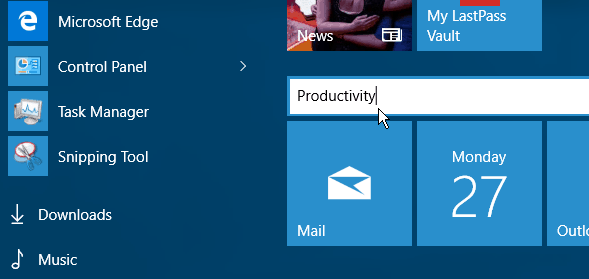
Якщо плитка вже в меню "Пуск", просто перетягніть їїце там, де ти хочеш. Під час переміщення плитки решта меню «Пуск» згасає на задньому плані, при цьому фокус приділяється плитці, яку ви переміщуєте. Це просто як переміщення піктограм програми на смартфоні, але за допомогою миші. Звичайно, ви можете це зробити і пальцем або стилусом на пристрої з сенсорним екраном.
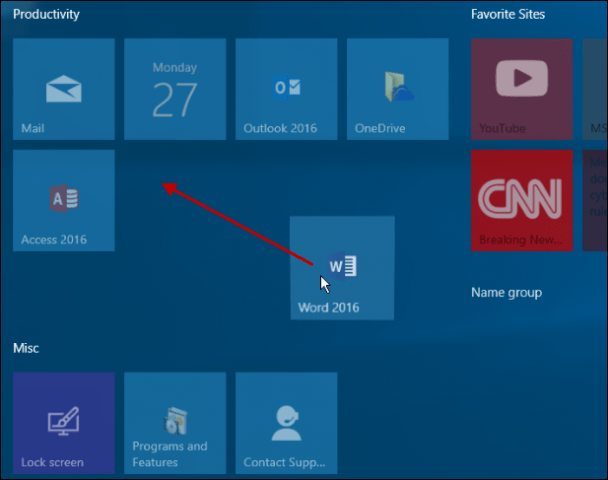
Щоб встановити все на місці, вам, можливо, доведеться закріпити деякі програми у меню "Пуск". Для цього перейдіть до Усі програми, знайдіть потрібний додаток і клацніть правою кнопкою миші> Закріпити, щоб почати.
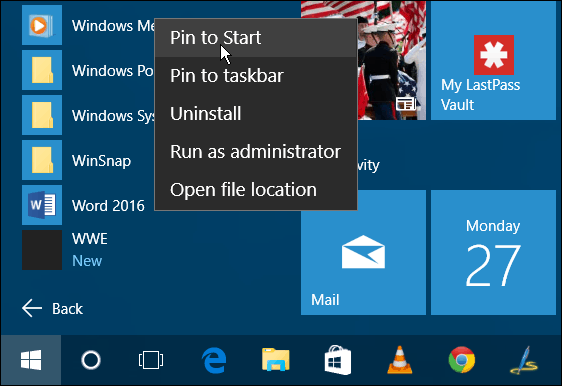
Це все є для цього На знімку нижче я створив кілька груп, щоб ви мали уявлення про те, що ви можете зробити. Всі плитки встановлені на Середній, але ви можете змінити розмір і впорядкувати їх для найкращого для вас.

Після того як ви організуєте свої групи, ви можетезменшіть меню «Пуск», щоб заощадити місце на робочому столі. Варто зазначити, що ви також можете перемістити цілі групи плиток в інше місце.
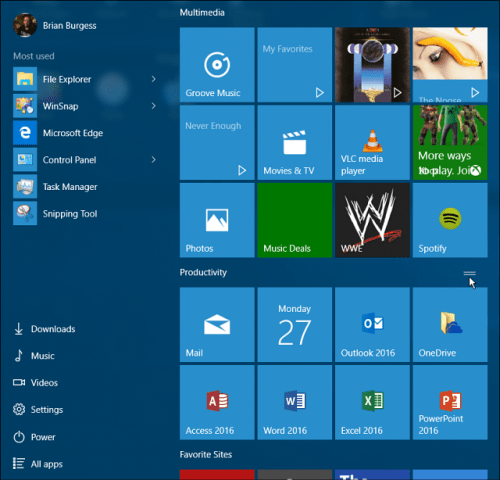
Ви можете зафіксувати багато різних речей до меню "Пуск" у Windows 10. Перегляньте наступні статті для отримання додаткової інформації:
- Закріпити улюблені веб-сайти до меню "Пуск"
- Закріпити списки відтворення або пісні до меню "Пуск"
- Закріпіть специфічні налаштування для меню "Пуск"
- Додайте розташування папок до меню "Пуск"
Якщо говорити про меню "Пуск", якщо ви збираєтесятрохи затримайтеся над оновленням до Windows 10 та все ще в Windows 8.1, щоб отримати більш знайоме меню "Пуск", ознайомтеся із сторонніми утилітами, такими як Stardock's Start8 або безкоштовна утиліта Classic Shell. І якщо ви не можете жити без меню Пуск Windows 7, перевірте Start10 від Stardock, ви отримаєте безкоштовну 30-денну пробну версію, і це лише п’ять доларів після цього.
Я ніколи дуже не покладався на меню "Пуск"у попередніх версіях Windows, але в Windows 10, я вважаю, що це інтуїтивно зрозуміло і насправді цікаво використовувати. Що ви думаєте про нове меню «Пуск» у Windows 10?










Залишити коментар